18 января 2016 года Яндекс.Директ запустил бета-версию нового Мастера отчетов— удобного инструмента для сбора и анализа статистики по всем кампаниям одного аккаунта в Яндекс.Директе.
Мастер отчетов 2.0 (МО 2.0) имеет такую же логику построения отчетов, как и Метрика 2.0. Если вы уже пользуетесь новым интерфейсом Метрики, вам будет просто и удобно пользоваться МО 2.0. Эта статья будет полезна тем, кто только начинает делать РК и хочет понимать, куда уходят деньги и как проводится аналитика.
Другими словами, Мастер отчетов Директ 2.0 позволяет конструировать так называемые дашборды, помогает компоновать нужную информацию в одном месте и удобном для понимания виде.
Что будет в перспективе еще:
Вы уже в аккаунте? Опускаемся вниз и нажимаем «Статистика по всем кампаниям».
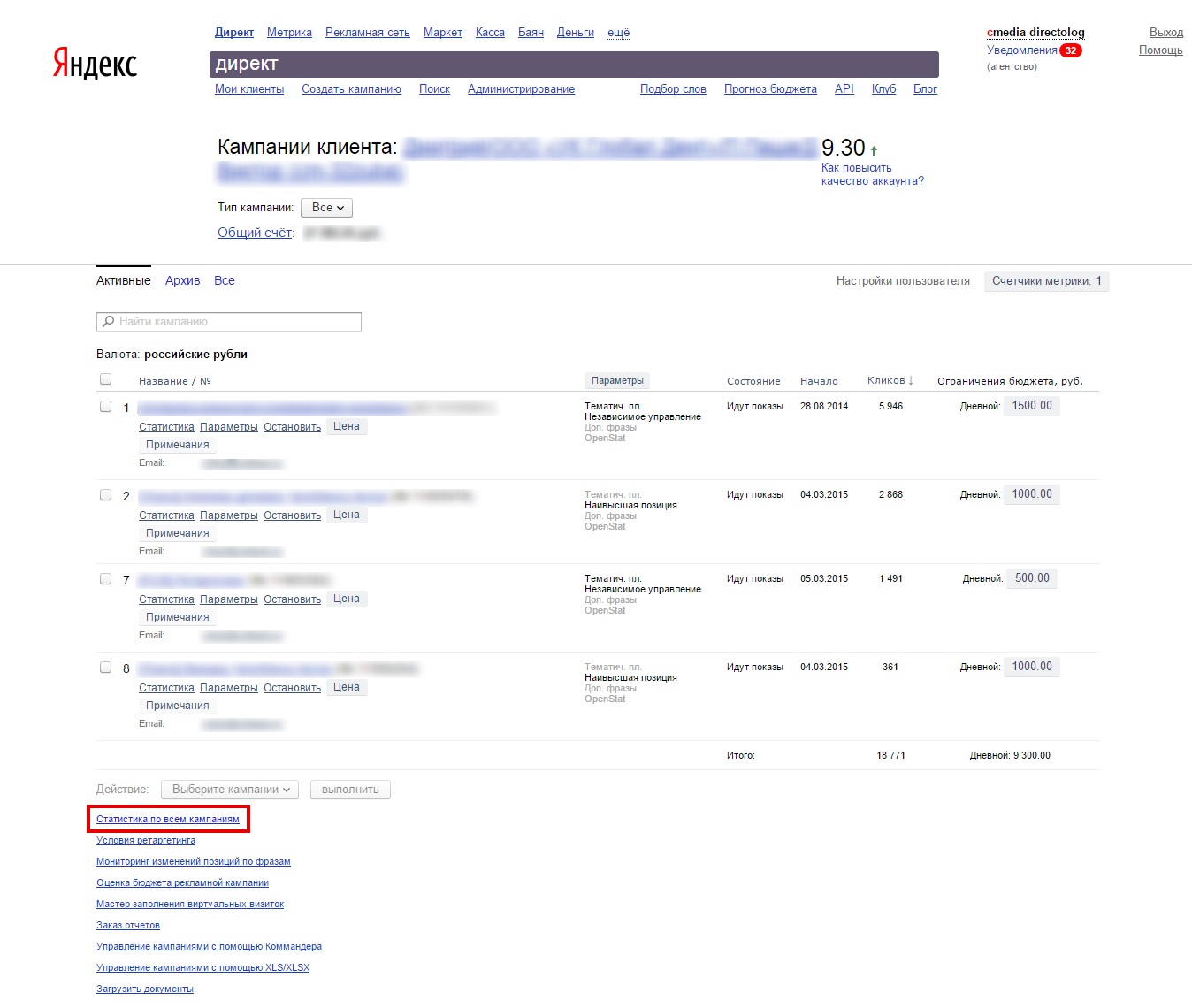
Рис. 1. Где находится Мастер Отчетов 2.0.
Далее нужно зайти в «Мастер отчетов 2.0».
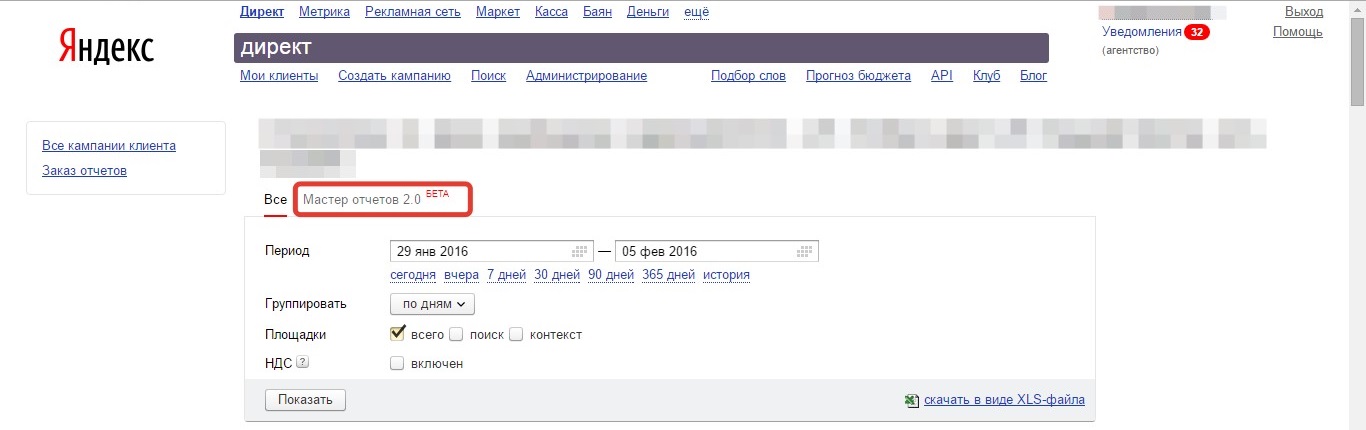
Рис. 2. Как зайти в Мастер Отчетов 2.0.
Принцип работы с МО 2.0: есть две колонки «СРЕЗЫ» и «СТОЛБЦЫ», где Срезы – что анализируем, Столбцы – чем меряем. Внизу «Условие фильтрации», в котором собраны воедино и Срезы, и Столбцы, что позволяет гибко фильтровать информацию по Срезам и по количественным показателям – во всевозможных их комбинациях. Например, по всем или нескольким кампаниям на Поиске, по конкретной поисковой фразе, по значению CTR, по конкретной площадке и т.д. и т.п.
Посмотрим общую картину по аккаунту.
Первое, что нужно сделать, – выбрать период и вид группировки данных. Сразу же стоит отметить один незначительный, но нужный нюанс – здесь есть возможность группировать данные «За выбранный период», чего нет в традиционном МО.Это очень удобно, если вы смотрите статистику рекламной кампании за период, например, с февраля прошлого года по февраль текущего года в целом, а не за календарный год.
Итак, выбираем временной промежуток (период), группировка – «За выбранный период». Если больше ничего не нажимать и никак не фильтроваться, то вы увидите суммарные и средние данные по всему аккаунту в целом. Это то же, что отображает «Статистика по всем кампаниям».
Начинаем плавное погружение.
Рекламные кампании в РСЯ
Пойдем от простого к сложному и посмотрим, что у нас происходит в кампаниях, работающих в РСЯ. Предполагается, что ваши рекламные кампании разделены на поисковые и контекстные, и имеют информативно-маркированные названия. Например, вы продаете куртки: мужские и женские, демисезонные и зимние, регионы продаж – Москва и Санкт-Петербург.
Будет удобным для управления рекламными кампаниями (РК) и их аналитики создать следующие РК:
|
|
При такой структуре рекламного аккаунта мы можем фильтроваться по признакам: Поиск или РСЯ, жен. или муж., Зима или Весна, Мск или Спб, а также выбирать нужные кампании из списка всех кампаний. Если ваши кампании называются незамысловато РК 1, РК 2, РК 3 и т.п., есть еще возможность отфильтроваться по стратегии показов (для Поиска и РСЯ они будут разными).
Выбираем период, группировку данных, в колонке «Срезы» — «Кампания», в колонке «Столбцы» к выбранным автоматически Яндексом добавим «Конверсию» и «Цену цели». Внизу очень важная панель «Фильтры» и там вкладка «Условие фильтрации».
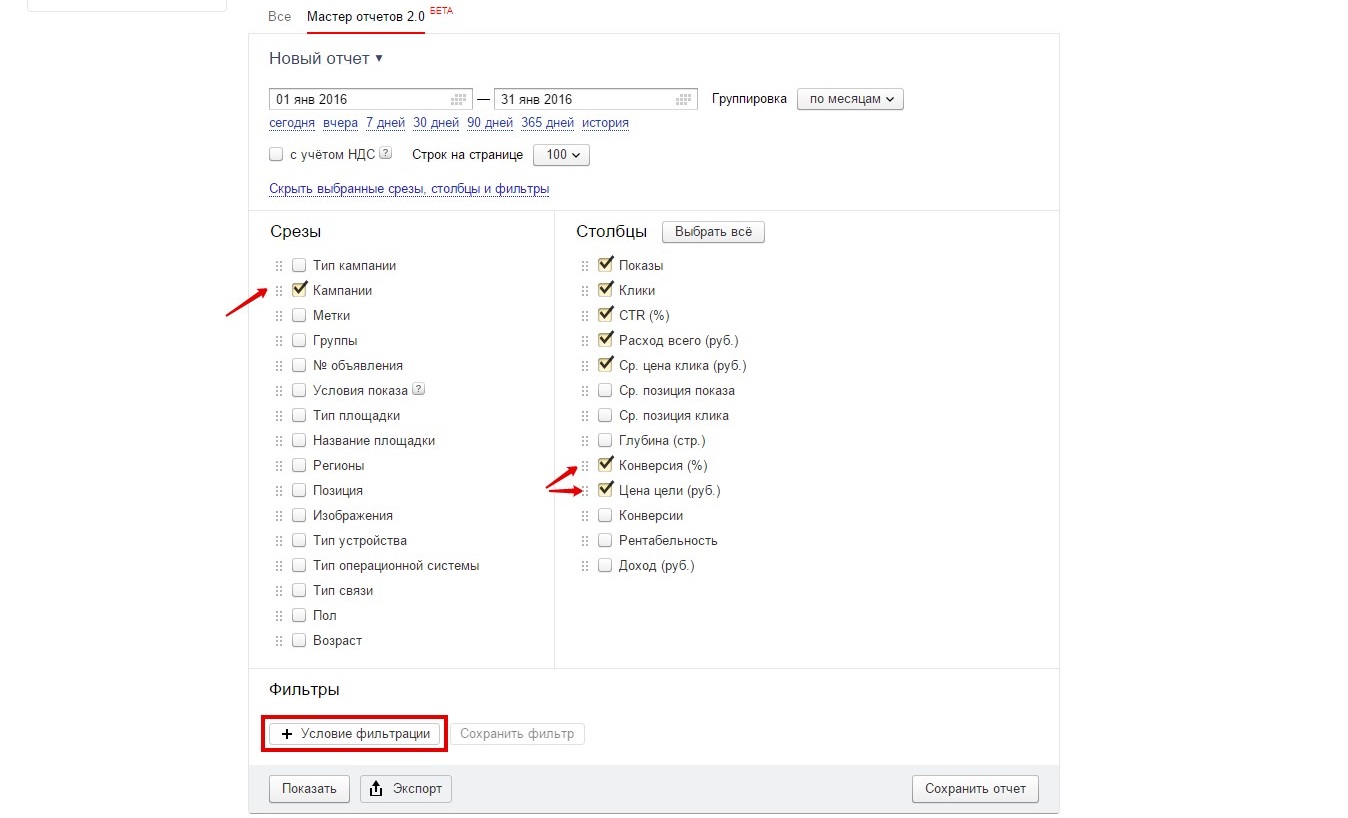
Рис. 3. Статистика по кампаниям РСЯ.
Нажимаем на «Условие фильтрации», далее «Кампании» (где есть плюс – есть вложенные вкладки) и здесь можем отфильтроваться по номеру или названию кампании или по стратегии показов рекламных объявлений. Мы будем фильтроваться по названию кампаний.
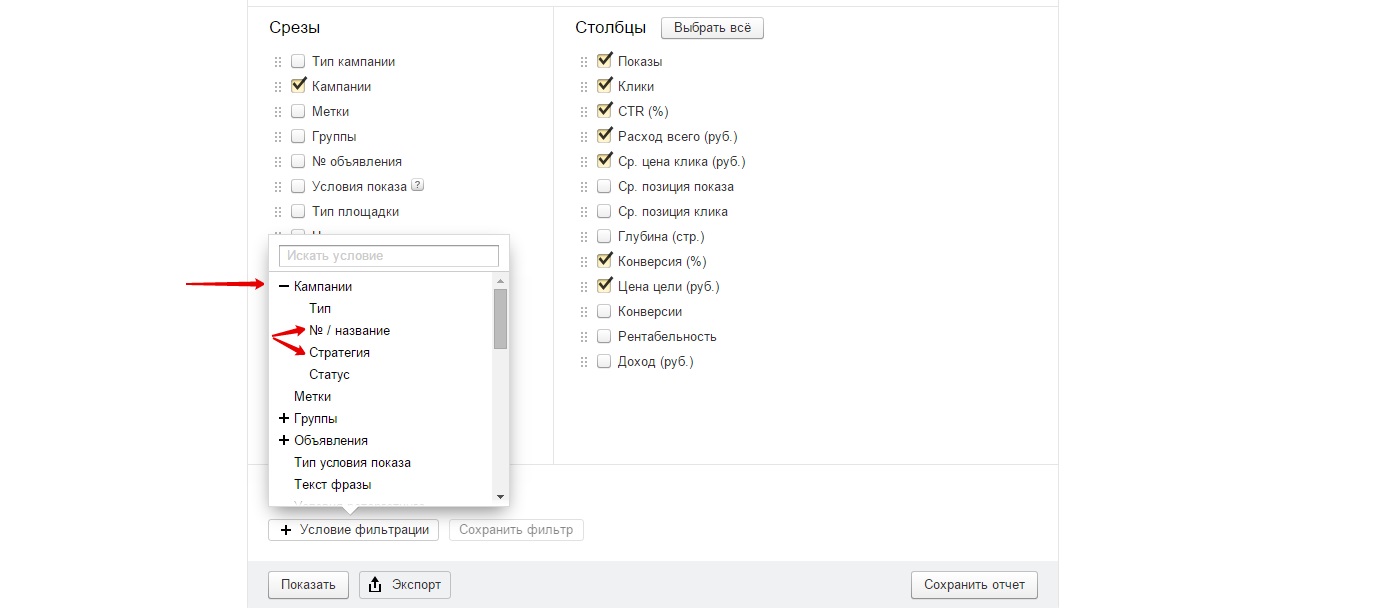
Рис. 4. Условия фильтрации.
В открывшемся поле для ввода названия кампании оставляем условие «Равно» (т.е. в названии содержится) и вводим «РСЯ». Откроется список кампаний, у которых в названии есть сочетание букв «РСЯ», можно выбрать их все списком, далее нажимаем «Показать» и анализируем статистику всех РК в РСЯ.
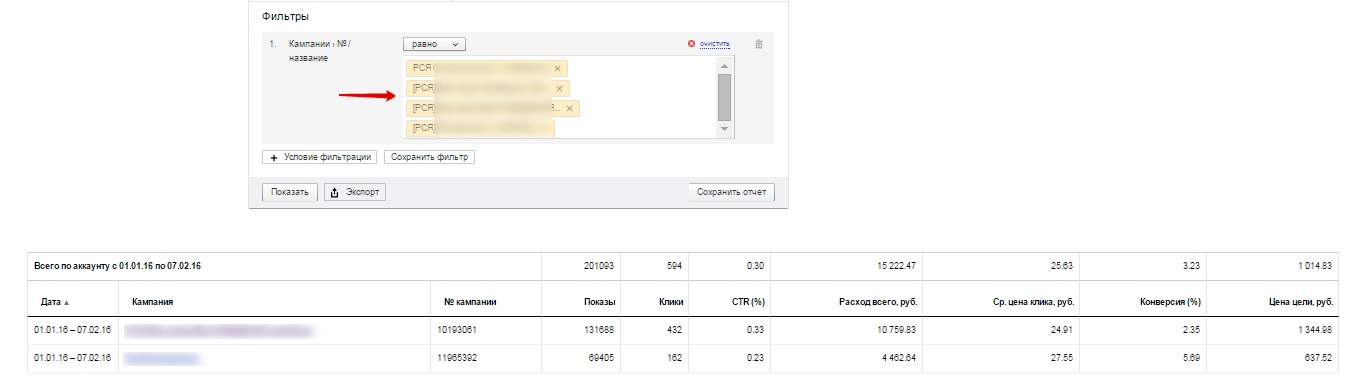
Рис. 5. Фильтр по названию кампании.
На данном этапе это все еще достаточно общая информация, а мы хотим конкретики! МО 2.0 нам в помощь!
Ключевые запросы приводят ваших потенциальных клиентов к объявлению, объявление ведет возможных клиентов на посадочную страницу, посадочная страница побуждает клиентов к целевому действию (заказу товара, подаче заявки, подписке на рассылку, заказу обратного звонка и т.д.). Тщательная подготовка каждого из этих этапов — залог того, что вы получите эффективную рекламную кампанию, т.е. оптимальный по качеству, количеству и цене трафик.
Посмотрим детально, как работают объявления.
Эффективное объявление должно быть понятным, информативным, пробуждающим интерес и желание кликнуть, т.е. его кликабельность (CTR) должна быть выше. Возьмем для наглядности РСЯ.
Если в рамках одной группы объявлений вы создали несколько объявлений, то следующий отчет покажет более и менее эффективные, т.е. те, по которым больше кликают (CTR будет больше). К предыдущему набору настроек добавим в «Срезах»: «Группы» и «№ объявления», в «Условиях фильтрации» выберем одну кампанию для анализа, также кому-то может потребоваться включить фильтр по активным объявлениям, если уже имеются остановленные.
В полученной таблице данных сделаем сортировку по группам объявлений. По значениям CTR, конверсии, цены цели будет видно, как работают разные объявления одной группы, или просто объявления, если в одной группе только одно – по каким кликают больше. После анализа этой информации можно будет поработать над не эффективными объявлениями или выключить их.
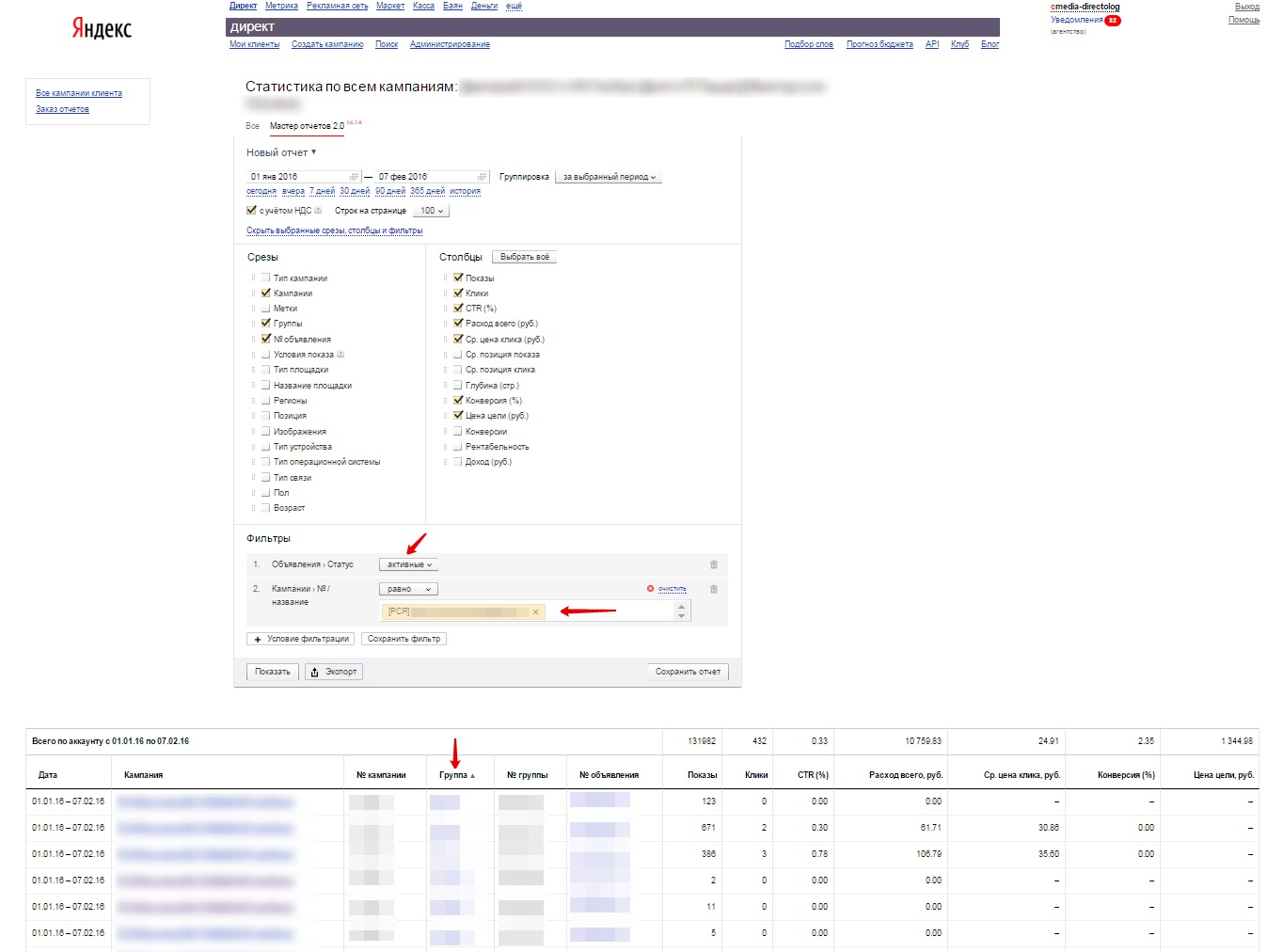
Рис. 6. Эффективность объявлений.
Редактировать объявления можно отсюда же, кликнув на название группы или на номер объявления и дальше в открывшемся окошке на кнопку «Редактировать». Чтобы увидеть, как выглядят объявления в РСЯ – выберите в меню сверху «РСЯ».
Один немаловажный нюанс: если произвести клик по кнопке «Редактировать» с нажатой кнопкой «Ctrl», откроется новое окно «Редактирование активных объявлений», в котором можно будет работать, а окно Мастера отчетов 2.0 останется открытым. Если же кликать без Ctrl, то вместо окна с отчетом откроется окно для редактирования объявления, и если вы предполагали продолжить анализ групп объявлений, вы будете огорчены тем, что придется открывать новое окно и собирать этот же отчет заново. Хорошая новость — в Мастере отчетов 2.0 есть отличная функция сохранения сконструированного отчета, который при необходимости можно будет открывать в один клик. Кнопка «Сохранить отчет» внизу справа.
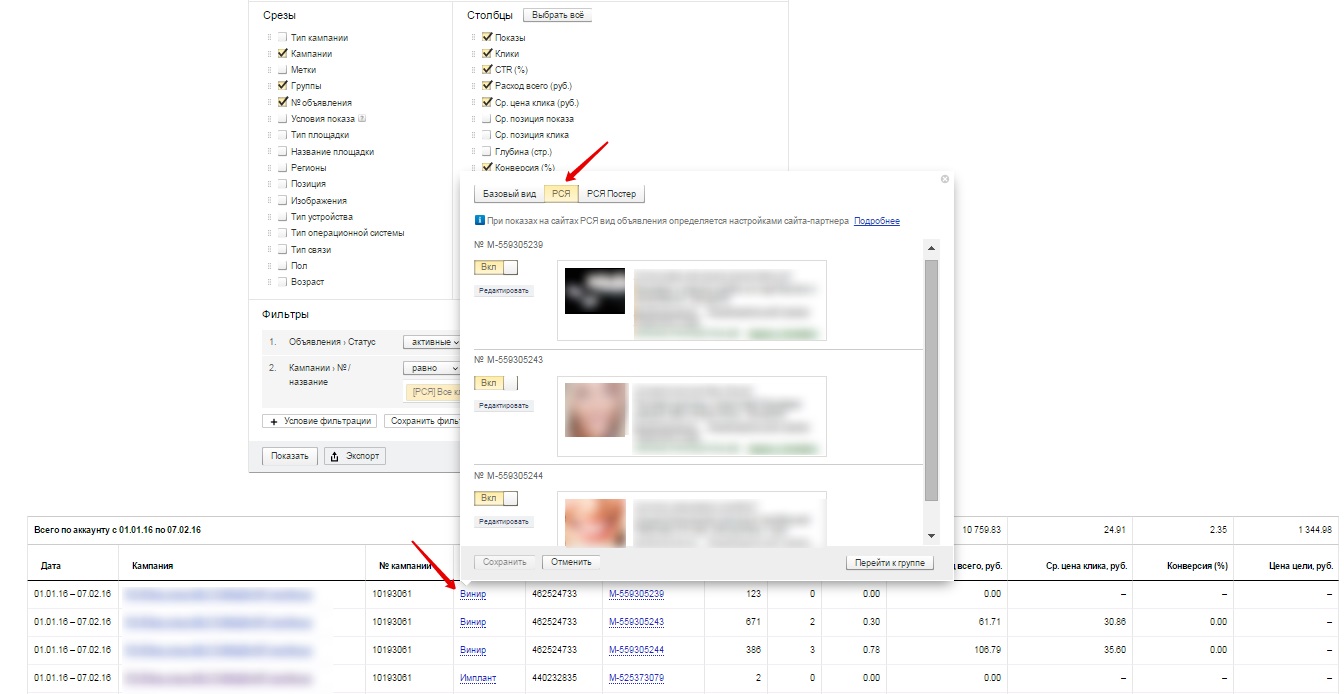
Рис. 7. Редактируем объявление в группе из МО 2.0.
Теперь, когда вы уже вполне уверенно ориентируетесь в интерфейсе МО 2.0, обратимся к Поисковым кампаниям.
Как известно, в Спецразмещении кликают больше, и, соответственно, число конверсий тоже больше, нежели в Гарантии (гарантийное размещение). Поэтому, если вам кажется, что кликов и конверсий как-то маловато, есть смысл посмотреть – а где же, собственно, показываются ваши объявления. В МО 2.0 «Гарантия», а также и «Динамика» обозначаются одним словом «Прочие». Если объявление чаще попадает в «Прочие», чем в «Спецразмещение» – нужно поднять ставку.
Вы увидите такие объявления и, пройдя по пути — [Клик по номеру объявления, затем Ctrl+«Редактировать», затем внизу «Далее»], попадете на страницу со ставками, где и сможете их скорректировать. Возможно, в вашем конкретном случае, как раз выгоднее размещаться в «Гарантии» — отрегулируйте ставки нужным образом.
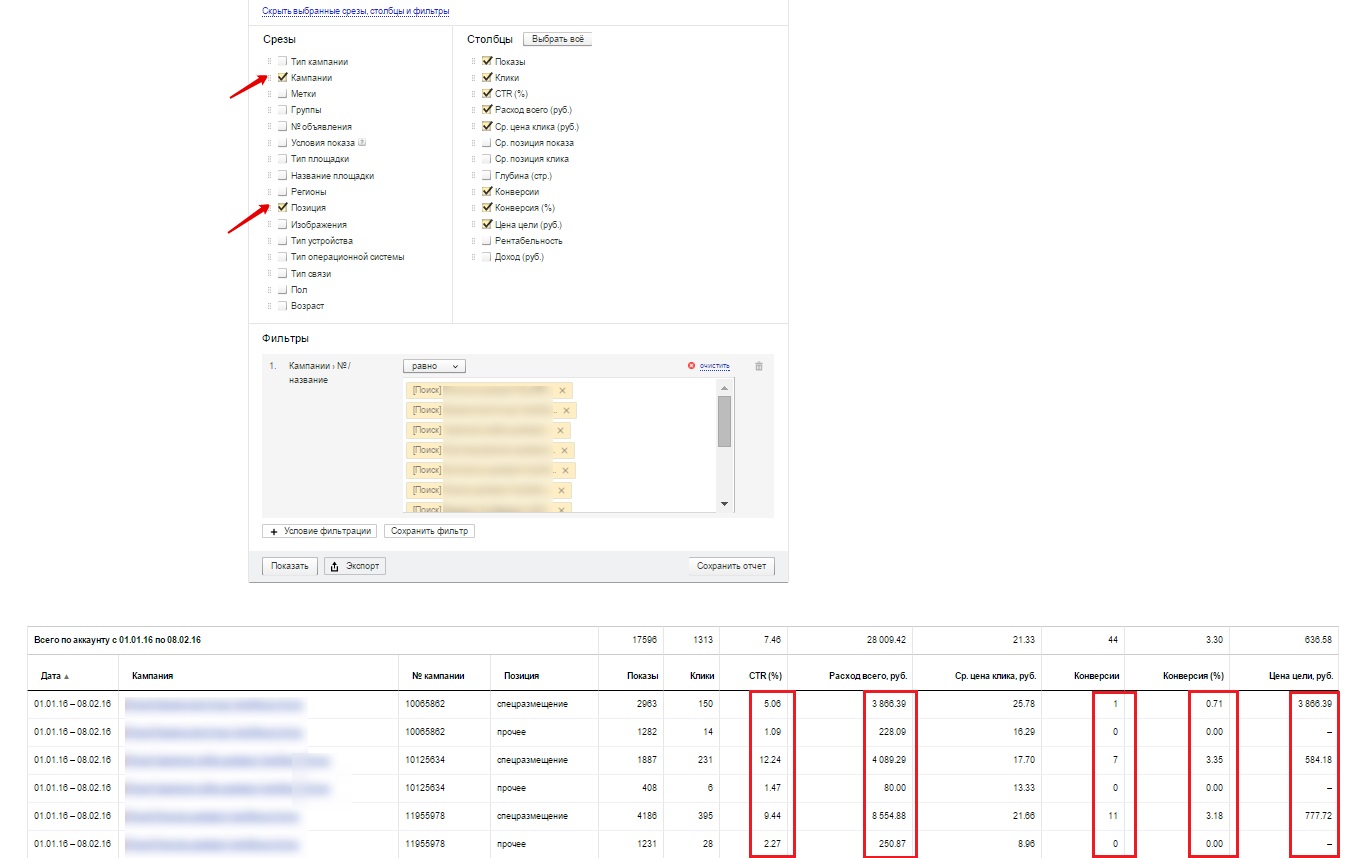
Рис. 8. Позиция показов.
Посмотрим, что происходит с поисковыми кампаниями. А именно:
Здесь есть один важный момент – если в кампаниях РСЯ «позиция размещения», т.е. СПЕЦРАЗМЕЩЕНИЕ или ГАРАНТИЯ не работает, то в поисковых кампаниях CTR нужно смотреть обязательно в СПЕЦРАЗМЕЩЕНИИ, и для этого мы отфильтруемся еще и по Позиции. А вот в «Срезах» добавим «Условие показа» (в нашем случае это будет «Ключевая фраза») и «№ объявления».
Если CTR оказывается низким – меньше 3 – мы недополучаем потенциальных клиентов, а за тех, кто все-таки кликает на наши объявления, платим дороже, чем могли бы, ведь низкий CTR влияет на цену клика в сторону повышения. И с этим мириться нельзя!
Возможные причины:
Продолжаем конструировать отчет — включим фильтры: «CTR<3», «Количество показов>300», «Конверсия=0».
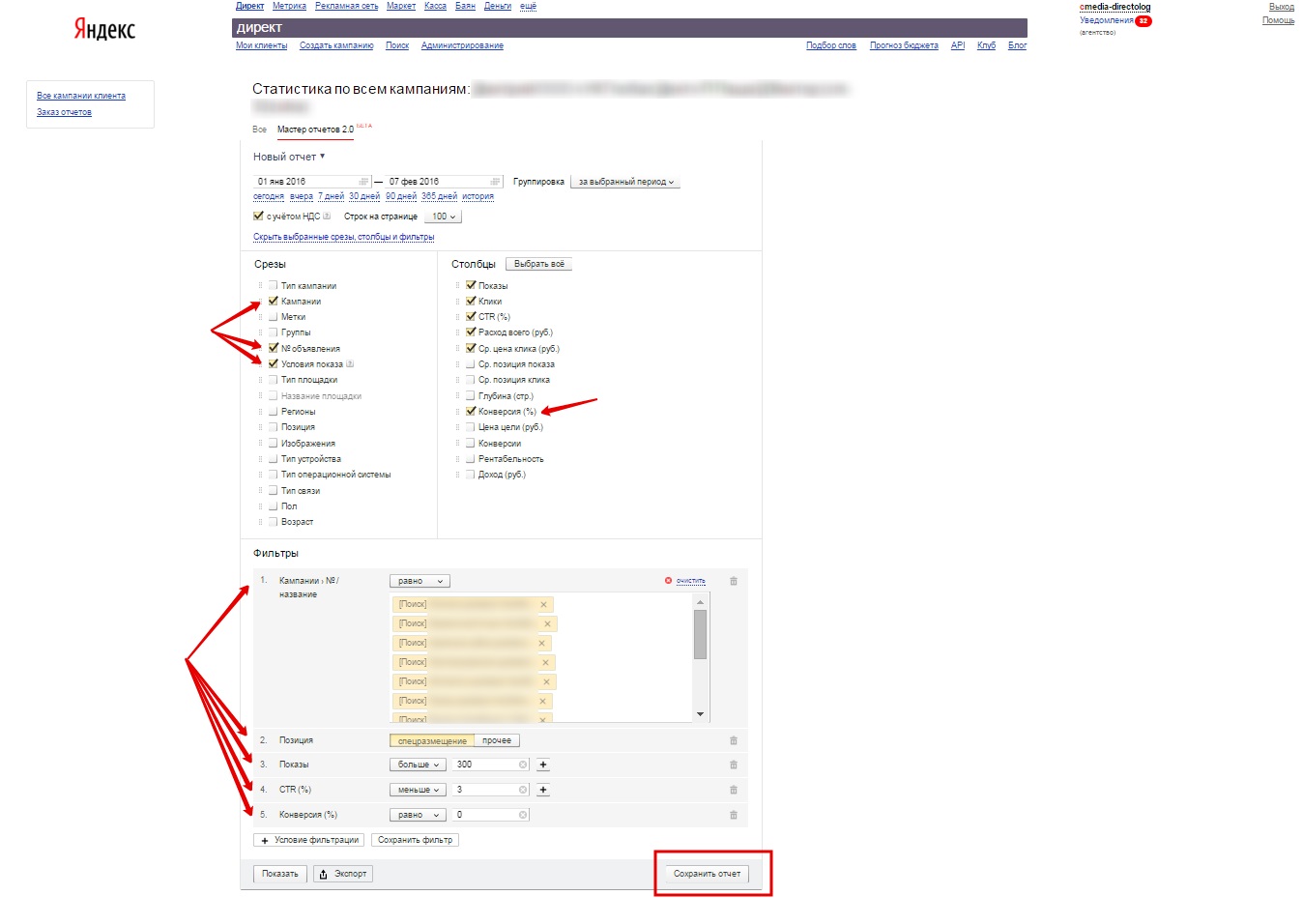
Рис. 9. Фразы с низким CTR без конверсий.
Сохраните шаблон отчета и пользуйтесь им для удобной и быстрой оптимизации РК. Можно сохранить также и набор фильтров и применять их к различным срезам.
Если клики есть, но конверсия оказывается маленькая либо нулевая, значит, что-то не то на уровне посадочной страницы. Людям интересно объявление, они по нему кликают, но находясь на странице, не производят целевого действия.
Возможные причины:
Что делать? Внимательно изучить посадочную страницу, протестировать ее, сделать юзабилити-аудит. Также очень помогут записи вебвизора. Настройки отчета:
.jpg)
Рис. 10. Отчет для работы с посадочной страницей.
На этом скрине как раз видно, что конверсия низкая, и, соответственно, цена цели высокая. Люди приходят на страницу, но что-то их не устраивает и целевых действий совершается мало.
Если нужно выявить конверсионные запросы и держать по ним повышенную ставку, в «Срезах» добавляем «Условие показа», то есть ключевую фразу, а фильтр по конверсии делаем > 3. Конверсионные фразы лучше смотреть по каждой кампании отдельно, поэтому добавим фильтр по кампании, статистика которой нам нужна. Можно посмотреть статистику по любому срезу с фильтром «Конверсия=0» (регионы, тип устройства, изображения) и сделать необходимые коррективы.
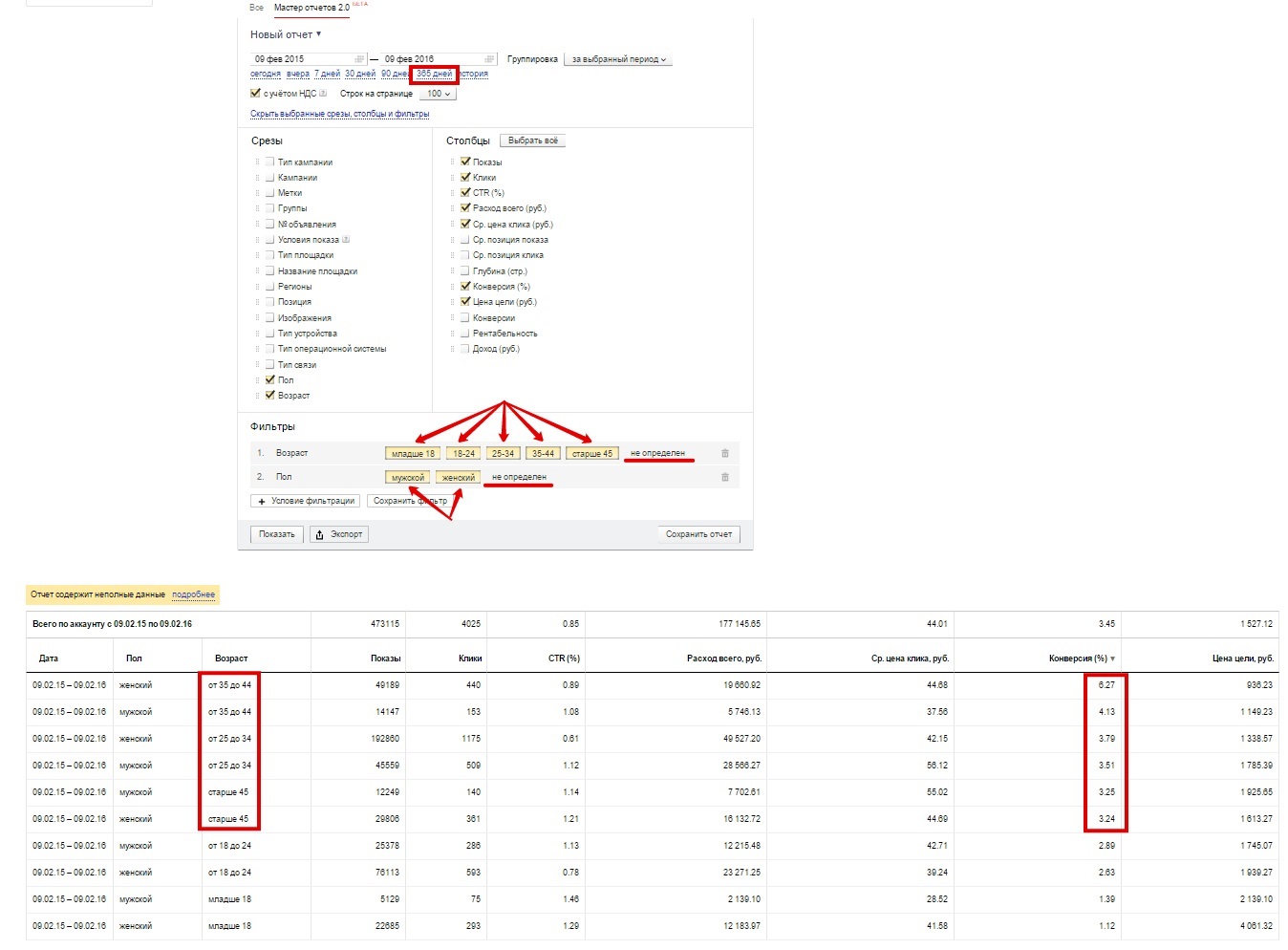
Рис. 11. Структура Целевой Аудитории.
Этот отчет полезен для понимания структуры Целевой аудитории, что в свою очередь очень пригодится, если вы захотите рекламироваться в социальных сетях.
В статистике по кампании есть вкладка «По площадкам». Необходимо отключать показы на площадках, которые дают много кликов и несоизмеримо мало или 0 конверсий; также где много показов, но очень мало кликов, это значит, что объявления показываются глубоко внизу или незаметны на общем фоне сайта.
Чем нам поможет с этим Мастер отчетов 2.0: в срезах выбираем только «Площадки», фильтр по кликам и конверсии. На скрине видно, что на этих площадках мы впустую потратили более 7000 руб.
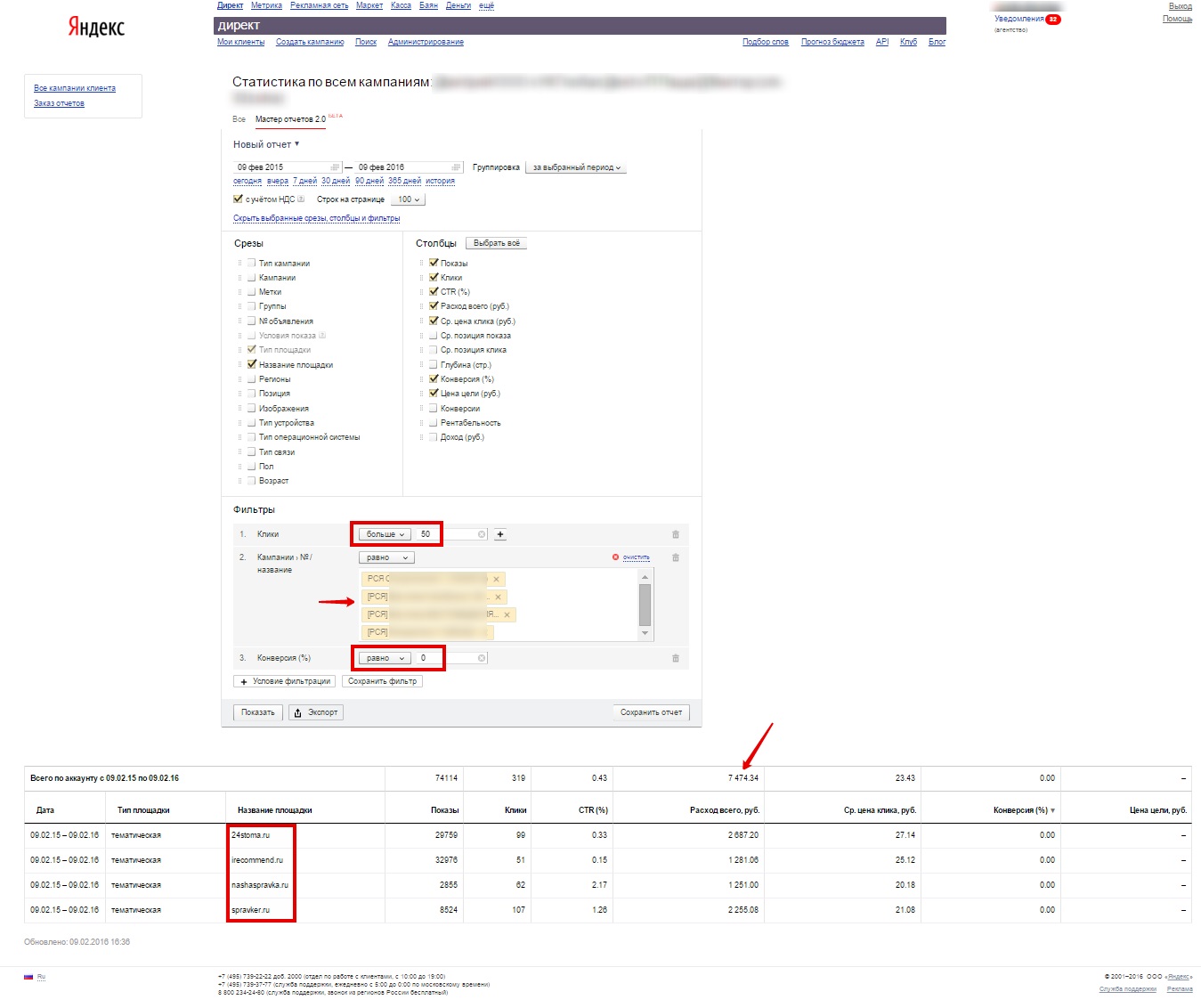
Рис. 12. Отчет по площадкам РСЯ.
Как быстро получить список площадок, которые нужно отключить?
Экспортируем отчет в Excel, копируем столбец с площадками, идем по пути [Параметры РК, Расширенные настройки, Запрещенные площадки, Задать, вставляем скопированные площадки в строку, нажимаем «Добавить» и внизу «Сохранить»]. На этих, не эффективных для нашей РК площадках, объявления больше показываться не будут.
Поисковые запросы, по которым показывалось объявление, вам покажет только Яндекс Метрика. Автоматизировать в Мастере отчетов пока тоже ничего нельзя, это, видимо, будет реализовано в следующих версиях.
Я постаралась подробно рассмотреть возможности МО 2.0. Надеюсь, для вас больше не составит сложности сконструировать любой полезный для своих целей отчет и эффективно управлять рекламным аккаунтом.
Рис. 12. Отчет по площадкам РСЯ.
Как быстро получить список площадок, которые нужно отключить?
Экспортируем отчет в Excel, копируем столбец с площадками, идем по пути [Параметры РК, Расширенные настройки, Запрещенные площадки, Задать, вставляем скопированные площадки в строку, нажимаем «Добавить» и внизу «Сохранить»]. На этих, не эффективных для нашей РК площадках, объявления больше показываться не будут.